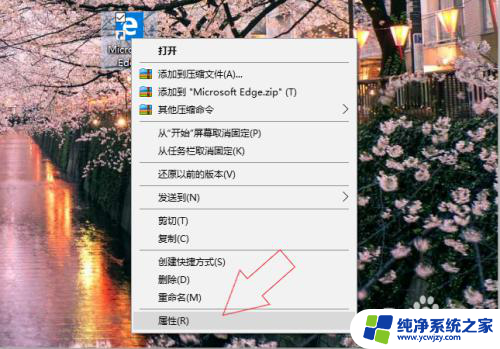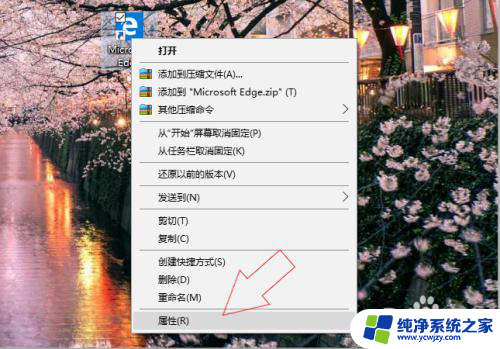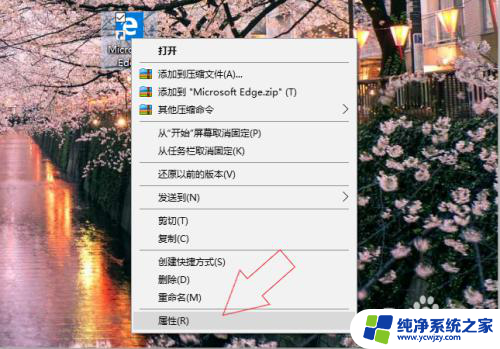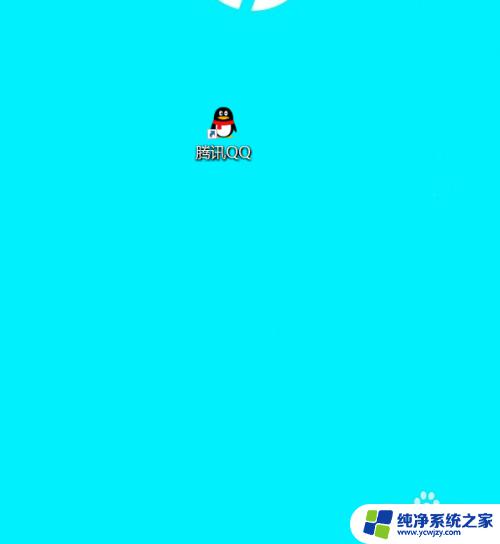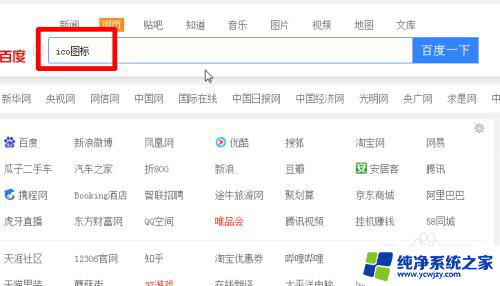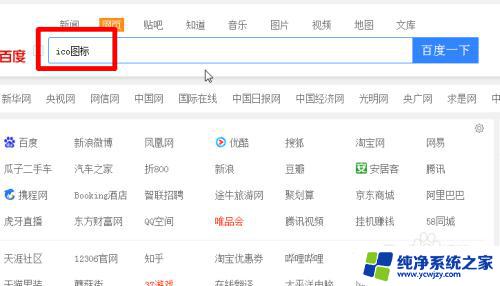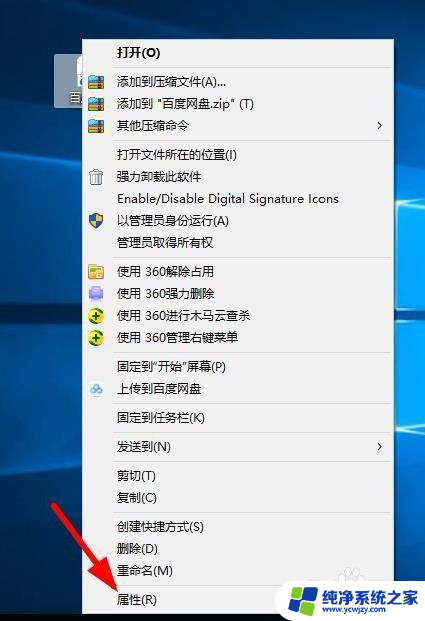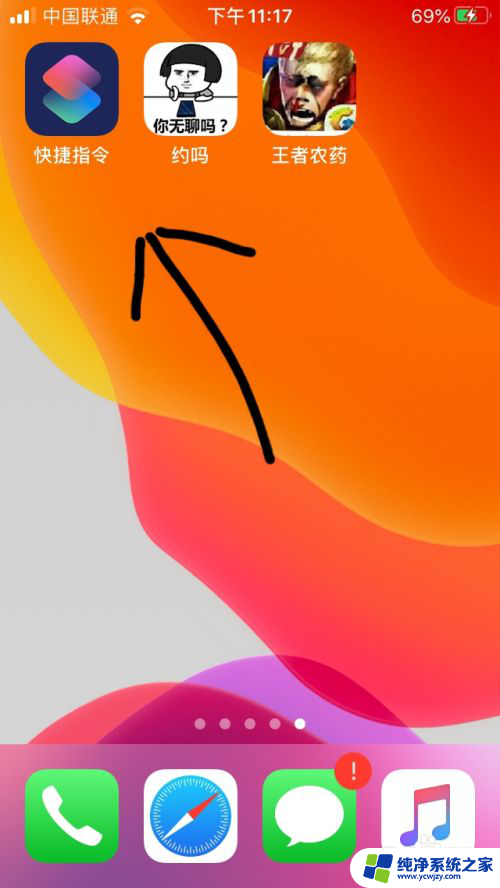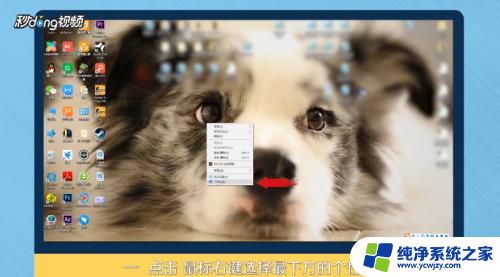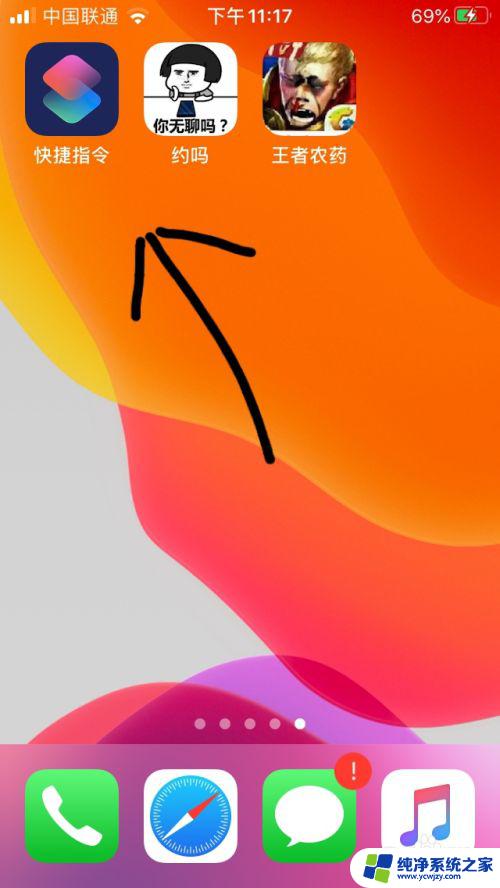电脑如何更换软件图标
更新时间:2024-04-04 16:56:43作者:jiang
在日常使用电脑的过程中,我们经常会遇到需要更换软件图标或者在桌面上更改软件图标和名称的情况,有时候我们可能觉得原有的图标不够美观或者名称不够直观,需要进行一些调整。如何更换软件图标和在桌面上修改软件图标和名称呢?接下来我们将详细介绍一些简单的方法和步骤。
操作方法:
1.在桌面上找到程序软件,右键点击【属性】进行设置。
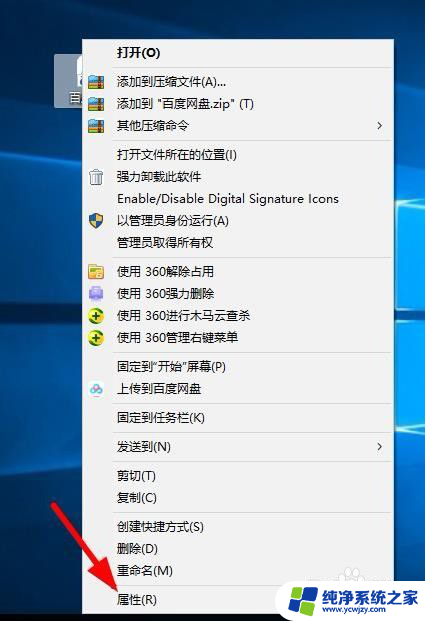
2.选择上方的【快捷方式】选项,选择【更改程序图标】。
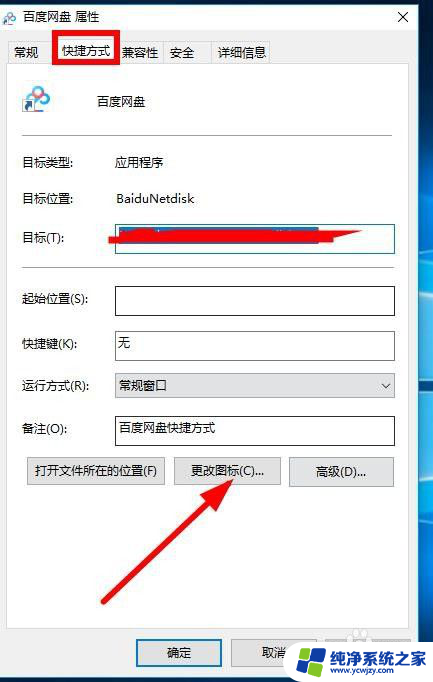
3.接下来在显示界面上,点击选择【系统图标】。点击【确定】。
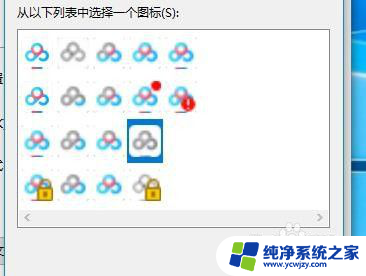
4.再就是可以选择【文件夹】,选择自定义设置图标。
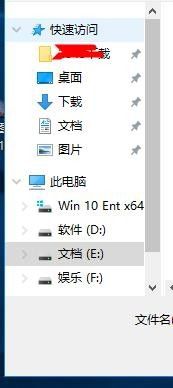
5.设置完点击【确定】返回到设置界面,选择【应用】设置完成。
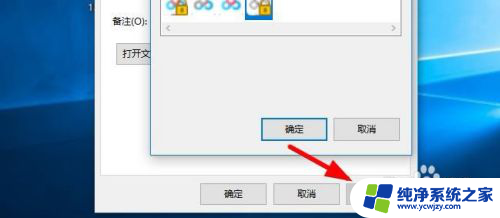
6.最后点击【名称】,修改程序的名称就可以返回到桌面。

以上就是电脑如何更换软件图标的全部内容,如果有不清楚的用户可以参考一下小编的步骤进行操作,希望对大家有所帮助。